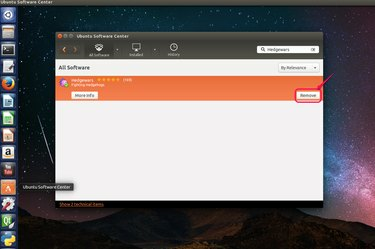
Ubuntu SoftwareCenterでアプリケーションをアンインストールします。
画像クレジット: Ubuntuの礼儀
でアプリケーションをアンインストールする Ubuntu Linuxアプリケーションのインストールファイルはすべてパッケージであるため、Windowsシステムからアプリケーションをアンインストールすることとは異なります。 アプリケーションの種類とサイズに応じて、アプリケーションをアンインストールする方法は異なります。 あなたは使用することができます Ubuntuソフトウェアセンター 単純なアプリケーションを削除します。 で完全に削除するために、いくつかのアドオンがあるアプリケーションにマークを付けることもできます。 Synapticパッケージマネージャー 関連するすべてのパッケージを削除するため。 最後になりましたが、コマンドラインを ターミナル アプリケーションをアンインストールする別のオプションです。
Ubuntuソフトウェアセンターでアプリケーションをアンインストールする
ステップ1

アンインストールするアプリケーションの名前を入力します。
画像クレジット: Ubuntuの礼儀
サイドバーからUbuntuソフトウェアセンターを開きます。 アンインストールするアプリケーションの名前を検索ボックスに入力します。
今日のビデオ
ステップ2

「削除」をクリックして、アプリケーションをアンインストールします。
画像クレジット: Ubuntuの礼儀
結果リストに表示されるアプリケーションをクリックします。 削除したいアプリケーションであることを確認し、「削除」をクリックします。
ステップ3
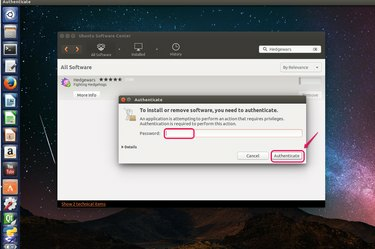
パスワードを入力します。
画像クレジット: Ubuntuの礼儀
ダイアログボックスにログインパスワードを入力して、IDを認証します。
ステップ4

ステータスを確認してください。
画像クレジット: Ubuntuの礼儀
メニューバーの[進行状況]タブをクリックして、アンインストールの状態を確認します。 進行状況バーには、タスクが終了したときに表示されます。
Synaptic PackageManagerでアプリケーションをアンインストールする
ステップ1
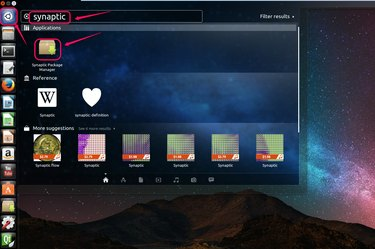
UbuntuUnityでは引用符なしで「Synaptic」と入力します。
画像クレジット: Ubuntuの礼儀
サイドバーの上部にあるUbuntuアイコンをクリックして、UbuntuUnityを開きます。 検索ボックスに引用符なしで「Synaptic」と入力し、アイコンをクリックして開きます。
ステップ2
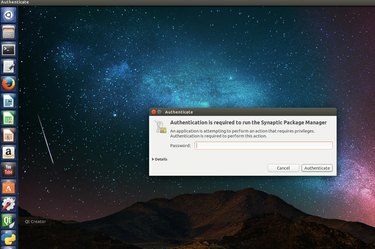
パスワードを入力します。
画像クレジット: Ubuntuの礼儀
ログインパスワードを入力して、IDを認証します。
ステップ3

「クイックフィルター」にアプリケーションの名前を入力します。
画像クレジット: Ubuntuの礼儀
アンインストールするアプリケーションの名前を「クイックフィルター」に入力します。 フィルタの下にリストされている検索結果を確認し、完全に削除するアプリケーションを見つけます。 たとえば、引用符なしで「vlc」と入力し、VLCメディアプレーヤーアプリケーションを見つけます。
ステップ4

「完全削除のマーク」を選択します。
画像クレジット: Ubuntuの礼儀
アンインストールする必要のあるアプリケーションを右クリックし、ドロップダウンリストから[完全削除のマーク]を選択します。
ステップ5

「適用」をクリックします。
画像クレジット: Ubuntuの礼儀
メニューバーの「適用」をクリックして、プロセスを実行します。
ステップ6
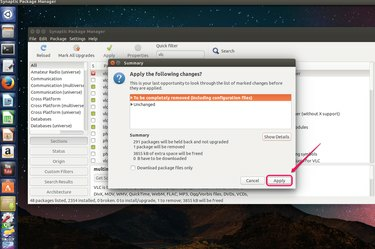
「適用」をクリックして削除を確認します。
画像クレジット: Ubuntuの礼儀
ダイアログボックスの[適用]ボタンをクリックして、アプリケーションの削除を確認します。 [詳細を表示]をクリックすると、削除されたすべてのパッケージに関する情報が表示されます。
ステップ7
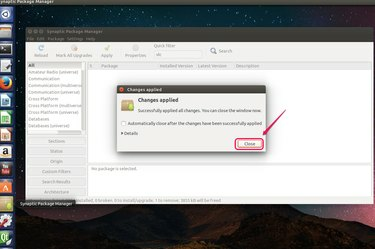
「閉じる」をクリックします。
画像クレジット: Ubuntuの礼儀
「閉じる」をクリックしてタスクを完了します。
ヒント
apt-get パッケージの追加と削除に使用されるコマンドラインツールです。 ターミナルに次の構文を入力します。
sudo apt-get remove "パッケージ名"
「パッケージ名」がアンインストールするアプリケーションパッケージの名前である引用符なし。 アプリケーションの削除を確認するために、パスワードを入力し、引用符なしで「はい」と入力するように求められます。
警告
Synaptic Package Managerで完全な削除を確認する前に、次のことを行う必要があります すべてのパッケージを確認してください これは「詳細の表示」セクションで削除されます。 保持したいパッケージの一部に削除のマークが付けられていることがわかった場合は、 しない 完全な除去ツールを使用してください。 代わりに、不要な各パッケージを個別に手動で削除してください。




